具體教程如下:
步驟一:下載MySQL
1、到官方網站下載MySQL,這里小編推薦使用Windows 64bit ZIP Archive 壓縮版的,干凈也好用,況且小編測試了可用。 PS:官網下載比較繁瑣,需要注冊,大家也可以百度搜索一下。
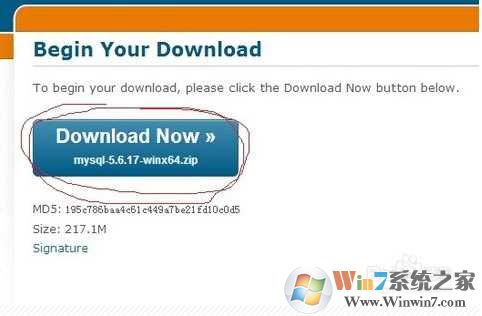

現在還不可以使用哦,也不要去運行里面的哈程序,我們還要安裝服務;
步驟二:配置默認文件
其實理論上現在這樣就可以直接安裝服務了,但是因為是默認配置,我們使用的時候會出現很多問題。比如里面的漢字全是亂碼之類的,所以建議你先配置一下默認文件。在mysql-x.x.xx-winx64(小編的是5.6.17根據自己的版本來定)目錄下,新建個my.ini。復制下面的代碼保存就ok了。my.ini會替換掉下面的my-default.ini文件。.ini文件是window里面的配置文件。保存里面各種默認的數據。安裝版的是在安裝的時候讓你自己選然后系統給你保存進來,zip archive是自己寫,都一樣。里面的代碼語法是什么意思童鞋們自己查相關資料吧。畢竟我一兩句話說不清。這個文件在軟件運行時加載。
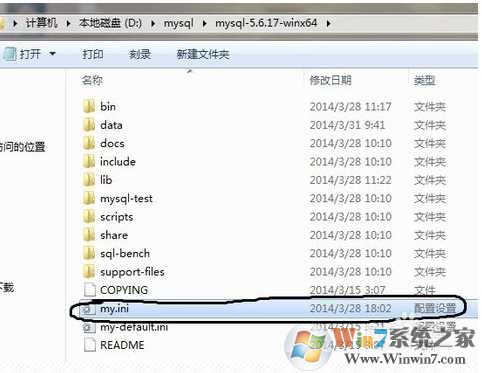
my.ini中的代碼:(把里面D:\mysql\mysql-5.6.17-winx64改成你自己的軟件路徑,保存winwin7.com
[mysql]
# 設置mysql客戶端默認字符集
default-character-set=utf8
[mysqld]
#設置3306端口
port = 3306
# 設置mysql的安裝目錄
basedir=D:\mysql\mysql-5.6.17-winx64
# 設置mysql數據庫的數據的存放目錄
datadir=D:\mysql\mysql-5.6.17-winx64\data
# 允許最大連接數
max_connections=200
# 服務端使用的字符集默認為8比特編碼的latin1字符集
character-set-server=utf8
# 創建新表時將使用的默認存儲引擎
default-storage-engine=INNODB
步驟三:安裝mysql服務
1、打開開始->在面的搜索欄里面輸入cmd,上面會出來一個cmd.exe,別忙著點確定,要右鍵這個cmd.exe選擇一管理員的身份運行這個選項。不然會出現一個身份不夠的錯誤碼,具體數忘了。這是win7的一個特點。知道就行了。若是my.ini寫錯的話,錯誤碼是1067.
(你也可以在C:\Windows\System32目錄下找到這個cmd.exe,同樣右鍵它,以管理員身份確定。)
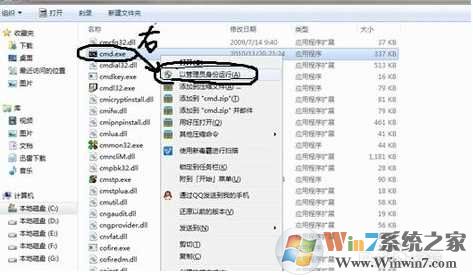
2、以管理員身份打開cmd窗口后,將目錄切換到你解壓文件的bin目錄,我的目錄是圖里面那個,你的話,要以你自己的目錄為準。再輸入mysqld install回車運行就行了,注意是是mysqld,不是mysql
出現安裝成功就ok了。我由于已經安裝了,所以結果就是這個了。
接著就是在輸入 net start mysql 啟動服務。或者不嫌麻煩就手動,打開服務手動啟動了mysql服務了。


步驟四:打開MySQL
1、還是將目錄切換到D:\mysql\mysql-x.x.xx-winx64\bin(x.xx.xxx是什么根據你自己的版本來吧)輸入mysql -uroot -p ,默認是沒有密碼的。回車進入,當然我的已經設置密碼了,所以要輸入密碼才能進。有密碼的話,可以mysql -uroot -p密碼,也是可以是mysql -uroot -p 回車輸入密碼,推薦第二種,原因,你動手之后就知道了。
設置密碼的方法:mysqladmin -u root -p password 密碼。
退出exit 就行了。記住直接關閉cmd窗口是沒有退出的,要輸入exit才會退出啊。
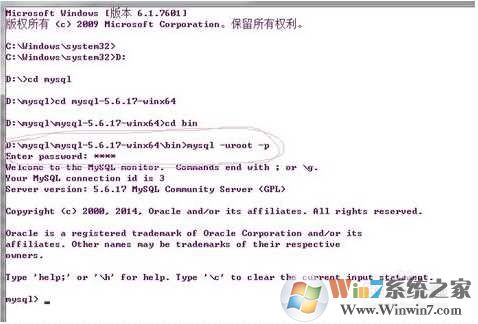
2、雖然打開mysql 了,但每次打開mysql 都要輸入那么多指令切換目錄是不是很討厭?怎么弄呢?會的當然不用我說了,不會的也不用急,我來告訴你們。
右鍵我的電腦->屬性->高級系統設置->環境變量->path->編輯,將你的mysql軟件下的bin目錄的全路徑放里面。我建議童鞋們放在最前面,最后在那個目錄的路徑后面加個英文的分號(;)保存就行了。如D:\mysql\mysql-x.x.xx-winx64\bin;
為啥這樣弄呢?原理是個啥?簡單的說環境變量里面的path路徑這東西,就是cmd系統的查找目錄路徑。你輸入一個指令,系統怎么知道這個指令有沒有呢?系統做了什么事?其實系統是在當前目錄和系統環境變量path里面的路徑全部查找一邊,找到第一個為準,找不到就報錯。所以我們要不每次都切換cmd目錄,要不就設置了,以后就不需要再切換cmd路徑了。
打個比方:系統就像一輛公交車。按著既定的路線走。環境變量里面的路徑就是那個路線或者說是各個站。到了站(找到第一個)就下車(運行)。
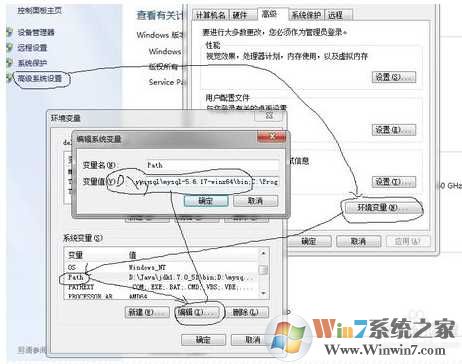
cmd->mysql -uroot -p ->回車輸入密碼->show databases;查找數據庫->use 數據庫名;切換數據庫目錄->show tables;查找表->sql查詢工作select * from 表名->exit退出。
其他的指令都輸數據庫操作方面的事了,小編就不贅述了,你們可以找一些相關的書。
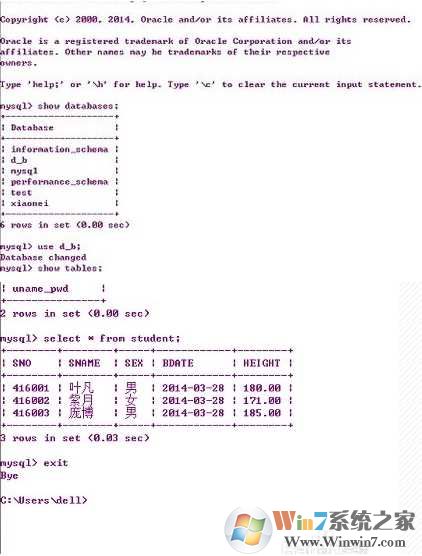
1、phpMyAdmin
2、MySQLDumper
3、Navicat
4、MySQL GUI Tools
5、MySQL ODBC Connector
這些工具怎么安裝我相信網上還是會有很多像我這樣教程的,大家可以找下看看。
附加步步驟:為你的mysql瘦身
有沒有沒發現一個問題,你下載mysql壓縮包的時候只有200M多一點,可解壓只有竟然達到竟然的1G多,右鍵你的mysql-x.x.xx-winx64目錄,選擇屬性來看看他的大小吧!為什么會這樣呢,其實還是那個問題,mysql是開源的數據庫,里面的源文件和debug等文件都沒有刪掉,這些文件其實沒有什么用的,都刪掉就是了。刪掉dubug文件和.pdf文件。當然不止這一個目錄里面有,自己找一下,但別刪錯了。刪了之后是不是發現小了特別多!
以上就是Win7系統下安裝MySQL免安裝版的詳細步驟了,過程可能會稍加繁瑣,不過安裝好之后就一切OK了,畢竟通過測試的,大家照著做就可以了。